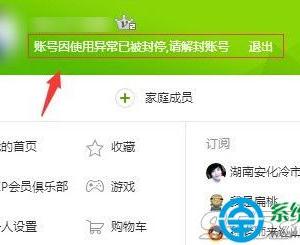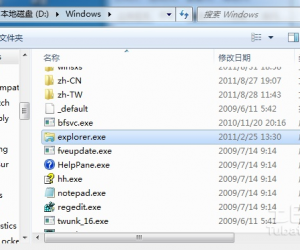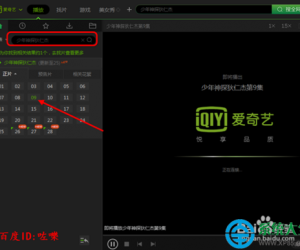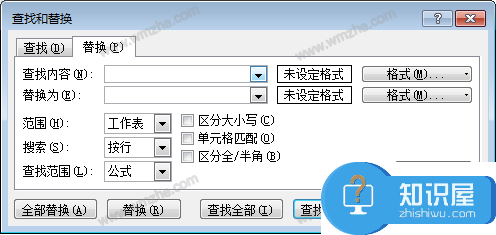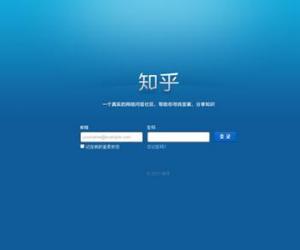xp系统word遇到问题自动关闭是怎么回事 word出问题自动关闭怎么解决
发布时间:2016-05-19 16:09:28作者:知识屋
xp系统word遇到问题自动关闭是怎么回事 word出问题自动关闭怎么解决。Word文档是当今社会上必不可少的办公软件,我们总是会经常用到它。但最近有WinXP系统用户反映,在打开或是正在编辑Word文档的时候,出现错误提示:Word文档遇到问题需要关闭。这给我们带来了许多麻烦。下面,我们一起来瞧瞧有没有什么处理办法。
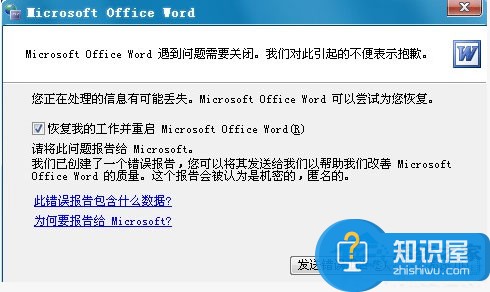
一、删除文件的解决方法:
1、首先第一个最有效的解决就是打开以下路径,C:\Documents and Settings\Administrator\Application Data\Microsoft\Templates,将该目录的文件全部删除,如图:
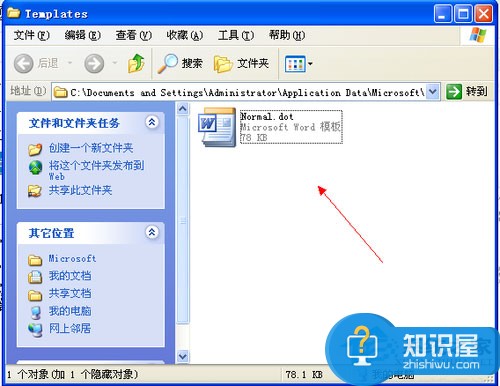
2、如果果删除的时候遇到删除不了的情况,那很有可能就是你当前正打开Word文档在编辑,那我们只要把文档保存并关闭掉,重新删除文件即可。
3、当你重新打开Word文档的时候,你再打开以上该路径,会重新生成新的文件,这时候你的Word文档故障就解决了。
二、关闭错误报告的解决方法:
1、在桌面上找到我的电脑,然后在我的电脑上面右键,选择属性选项,如图所示:
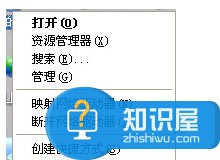
2、然后打开系统属性窗口,切换到高级选项卡下,如图所示:

3、单击高级选项卡下的错误报告按钮,打开汇报错误窗口,如图所示:

4、上图中,默认情况下是启用错误汇报的,所以要关闭这个错误汇报,勾选禁用错误汇报,并且去除但在发生严重错误时通知我,如图所示:

5、设置完成之后单击确定按钮,然后回到系统属性窗口,再按确定按钮即可。
知识阅读
软件推荐
更多 >-
1
 一寸照片的尺寸是多少像素?一寸照片规格排版教程
一寸照片的尺寸是多少像素?一寸照片规格排版教程2016-05-30
-
2
新浪秒拍视频怎么下载?秒拍视频下载的方法教程
-
3
监控怎么安装?网络监控摄像头安装图文教程
-
4
电脑待机时间怎么设置 电脑没多久就进入待机状态
-
5
农行网银K宝密码忘了怎么办?农行网银K宝密码忘了的解决方法
-
6
手机淘宝怎么修改评价 手机淘宝修改评价方法
-
7
支付宝钱包、微信和手机QQ红包怎么用?为手机充话费、淘宝购物、买电影票
-
8
不认识的字怎么查,教你怎样查不认识的字
-
9
如何用QQ音乐下载歌到内存卡里面
-
10
2015年度哪款浏览器好用? 2015年上半年浏览器评测排行榜!